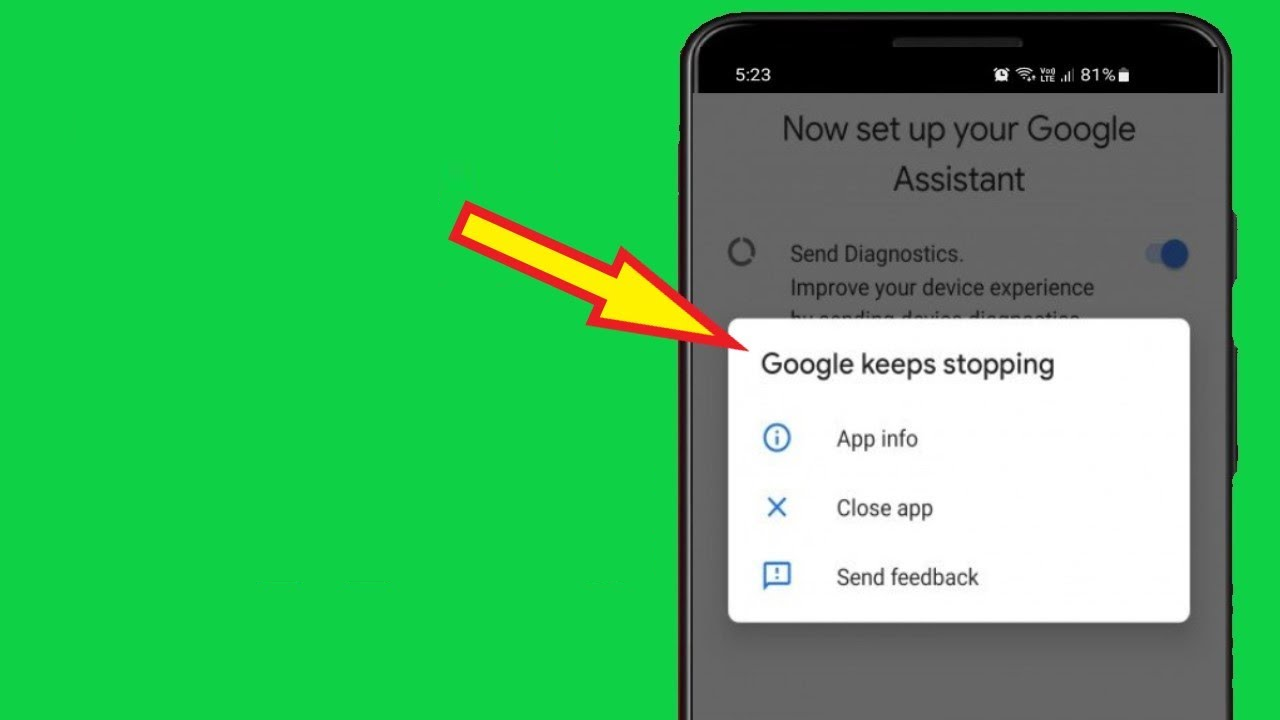¿Alguna vez se ha enfrentado al error “Google sigue deteniéndose” o “Google sigue congelando” en su teléfono Android? Si es así, entonces no estás solo en este tipo de situación.
Muchos usuarios han estado informando continuamente sobre quedarse atascados en la aplicación de Google que sigue deteniéndose. Todos sabemos que Google se usa en todo el mundo y también puede enfrentar algunos problemas técnicos.
Entonces, si también está lidiando con el mismo problema y no tiene forma de salir, no se preocupe, este artículo es para usted.
Aquí, aprenderemos algunas soluciones básicas sobre cómo arreglar Google sigue deteniéndose en el teléfono Android/Samsung de una manera fácil.
Cómo arreglar Google sigue deteniéndose en Android
Sin perder mucho tiempo, pasemos directamente a las soluciones para que Google siga deteniéndose en los teléfonos Android/Samsung.
Solución 1: reinicie su dispositivo Android
Reiniciar es uno de los métodos efectivos y fáciles de corregir el error de bloqueo de Google. Borrará todos sus archivos temporales de su dispositivo, lo que podría crear el error. Para reiniciar su dispositivo Android, mantenga presionada la tecla Encendido y seleccione la opción Reiniciar que se muestra en su pantalla.

Pero si reiniciar su teléfono no resuelve el problema, pase al siguiente método
Solución 2: verifique su conexión a Internet
¿Ha comprobado su conexión a Internet después de encontrar el error? Una mala conexión a Internet puede ser otra razón por la que Google no funciona en su teléfono. Compruebe si su conexión es estable o no. También puede cambiar a Wi-Fi si su conexión de datos móviles no es estable.
Solución 3: forzar el cierre de la aplicación de Google
Puede forzar la detención de su aplicación de Google y reiniciarla para corregir el error. No habrá pérdida de datos cuando fuerza la detención de la aplicación.
Así es como puedes hacer eso:
- Primero, abra Configuración en su dispositivo
- Luego, ve a Aplicaciones y notificaciones seguido de Google
- Ahora, haga clic en la opción Forzar detención
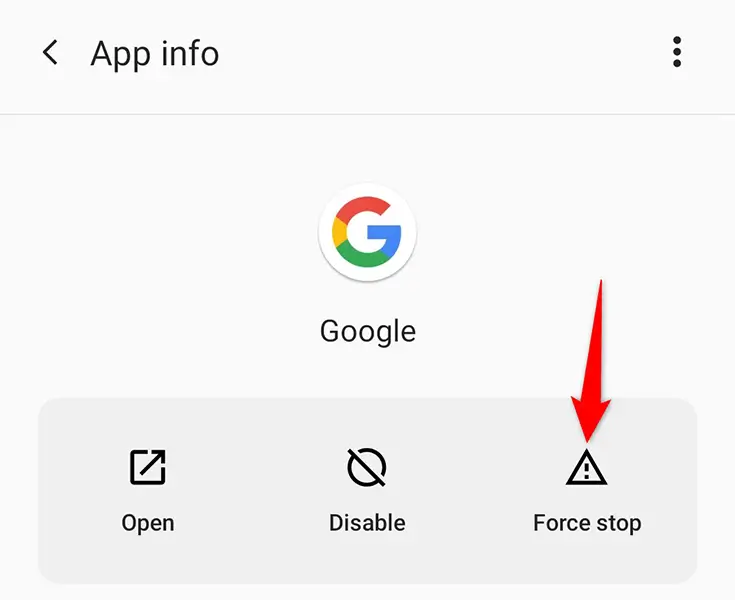
- A continuación, elija Aceptar
- Por fin, abre la aplicación de Google de nuevo
Solución 4: desinstalar las actualizaciones de la aplicación de Google
La siguiente solución es desinstalar las actualizaciones de Google en su teléfono. Este método se realiza para eliminar errores en las actualizaciones que podrían estar causando el error.
Aquí está cómo hacerlo:
- Primero, abra Configuración y vaya a Aplicaciones y notificaciones, luego toque en Google
- A continuación, toque la opción de tres puntos en la esquina superior derecha
- Ahora, toque Desinstalar actualizaciones y luego toque Aceptar
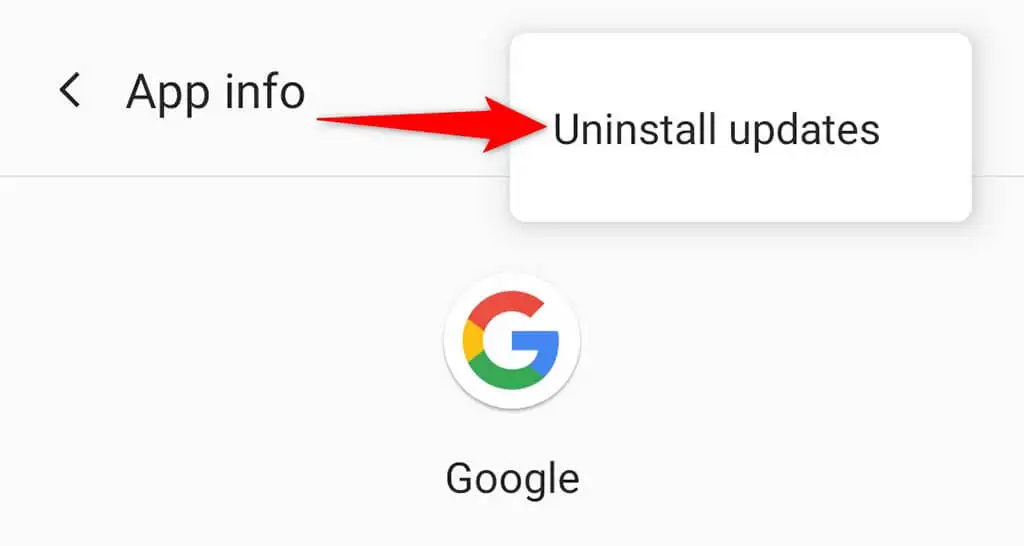
Después de seguir los pasos anteriores, reinicie su dispositivo y, con suerte, el problema se resolverá ahora.
Solución 5: Borrar caché de aplicaciones de Google
A veces, la recopilación de muchos archivos de caché también puede provocar que la aplicación de Google se detenga en Android. Eliminar esos cachés lo ayudará a corregir el error.
Siga los pasos a continuación para borrar los cachés de la aplicación de Google:
- Primero, ve a Configuración
- Mover a Aplicaciones
- Busque Google y haga clic en eso
- Luego, haga clic en Almacenamiento y caché
- A continuación, haga clic en Borrar caché
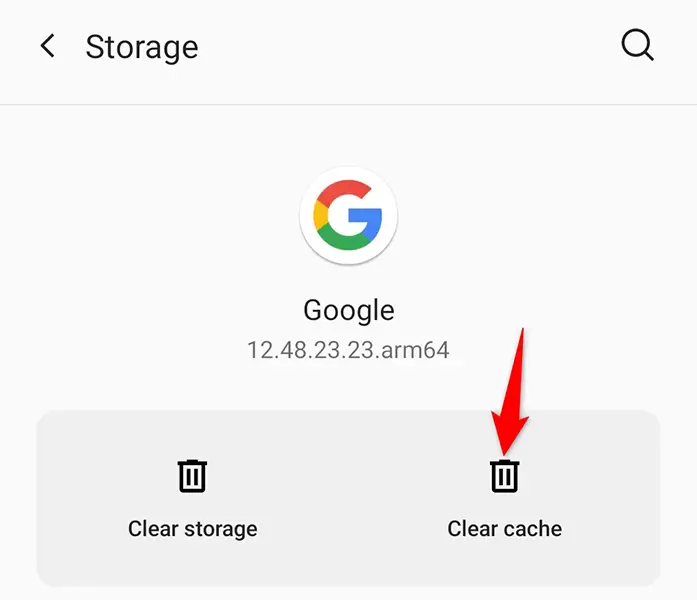
- Ahora, abre la aplicación de Google de nuevo
Después de borrar el caché de la aplicación, su problema se resolverá ahora.
Solución 6: eliminar datos del sistema Android WebView
Otra razón por la que Google sigue deteniéndose podría ser debido a Android System WebView. Aunque, esta es una posibilidad muy rara de que pueda causar el error. Se puede solucionar borrando los datos de Android System WebView.
Siga los pasos a continuación:
- Primero, ve a Configuración en tu teléfono
- Luego, toca Aplicaciones
- Ahora, haga clic en Administrar aplicaciones
- A continuación, haga clic en el menú de tres puntos y luego toque Mostrar todas las aplicaciones
- Después de eso, busque Android System WebView y tóquelo
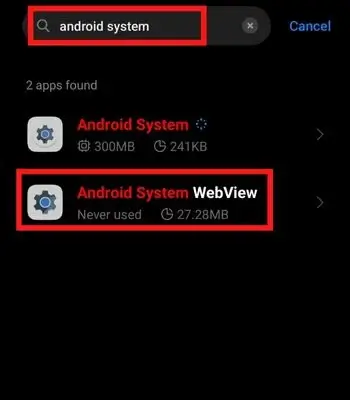
- Ahora, toque Borrar todos los datos
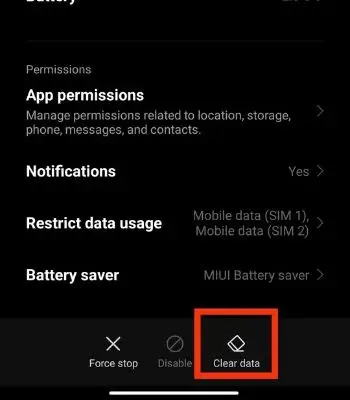
- Por último, presione Aceptar
Esto borrará los datos de la vista web del sistema Android y corregirá el error también.
Solución 7: buscar actualizaciones en la aplicación de Google
A veces, ejecutar una versión obsoleta también puede ser el motivo del problema de bloqueo de la aplicación. El desarrollador de la aplicación implementa nuevas actualizaciones para eliminar errores y mejorar el rendimiento de la aplicación. Por lo tanto, una actualización puede solucionar este problema.
Pasos para actualizar la aplicación de Google:
- Primero, ve a Google Play Store
- Ahora, busca la aplicación de Google
- A continuación, haga clic en la opción Actualizar
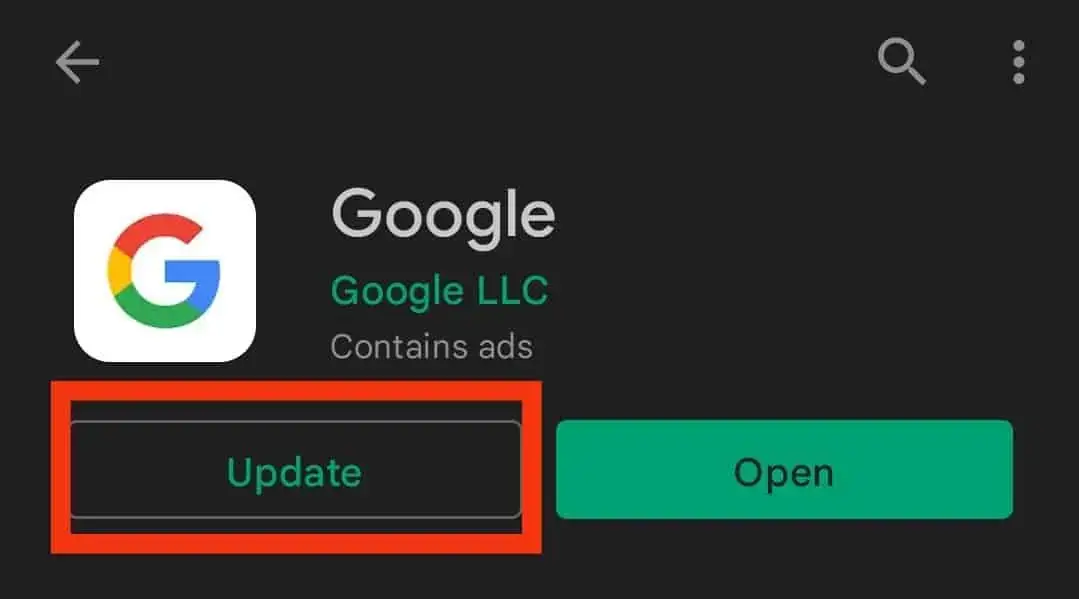
Solución 8: buscar actualizaciones del sistema
Si actualizar su aplicación de Google no resuelve el problema, busque actualizaciones del sistema operativo. La mayoría de las veces, su aplicación comienza a fallar cuando no es compatible con su dispositivo y necesita una actualización. Por lo tanto, verifique si su dispositivo necesita ser actualizado.
Siga los pasos a continuación:
- Primero, abra Configuración y vaya a Sistema
- A continuación, elija Actualizaciones del sistema y toque la opción Buscar actualizaciones
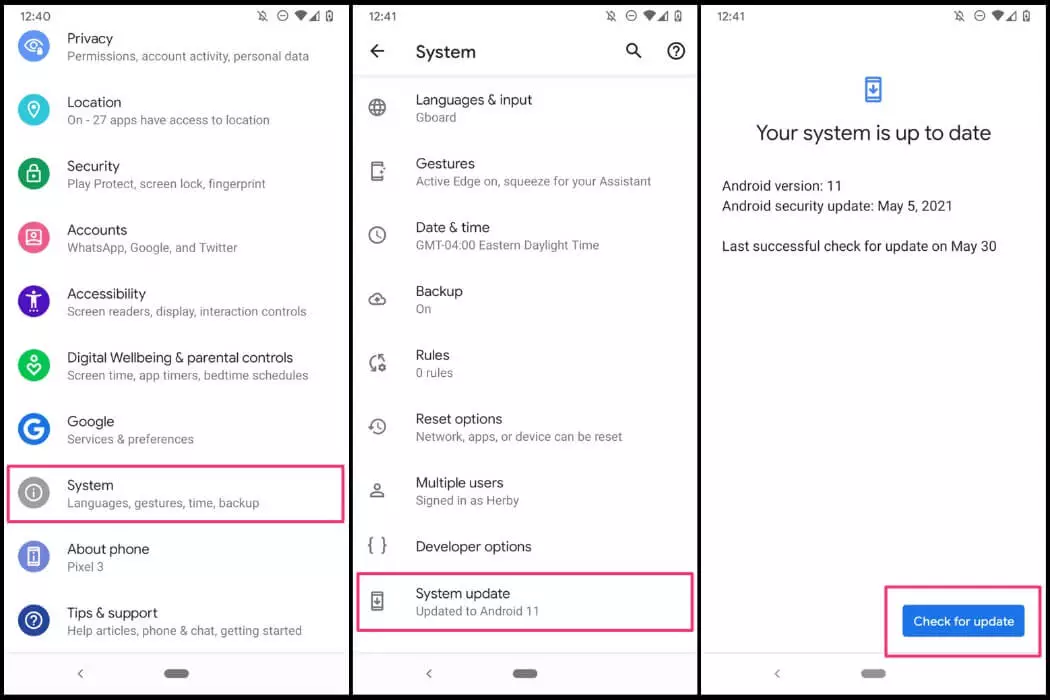
- Si hay alguna actualización, descargue e instale la actualización inmediatamente
Después de la actualización, espero que ya no reciba el error.
Solución 9: eliminar/leer su cuenta de Google
Si hay algún error en su cuenta de Google, también puede afectar a otros productos de Google. Entonces, lo que puede hacer es eliminar su cuenta del dispositivo y volver a agregarla. También puede agregar su nueva cuenta.
Pasos para eliminar la cuenta de Google:
- Primero, ve a Configuración
- Toque Cuenta y sincronización
- A continuación, toque en Google
- Luego, haga clic en su cuenta actual de Google
- Por último, haga clic en Más y luego haga clic en Eliminar cuenta
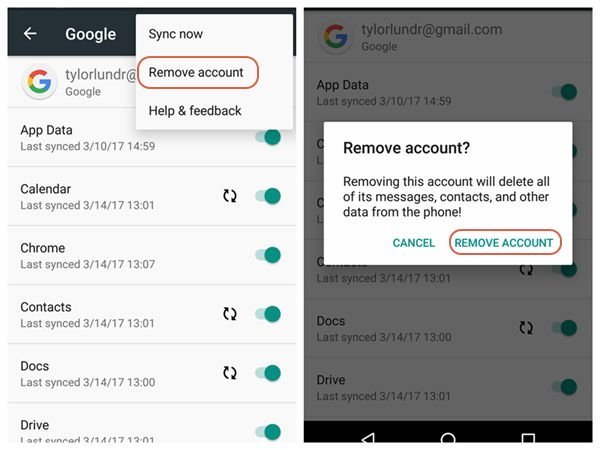
Pasos para agregar una cuenta de Google:
- Primero, ve a Configuración
- Luego, desplácese hacia abajo y busque Google
- Ahora, haga clic en su perfil y toque la opción Agregar otra cuenta
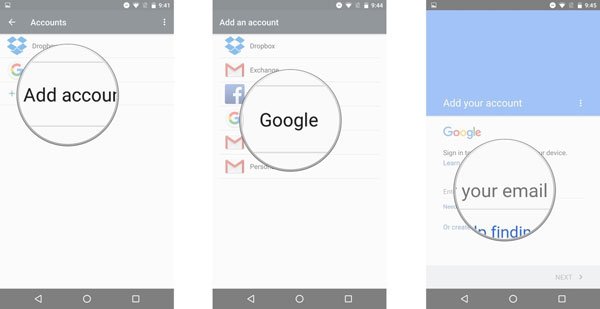
- Ingrese sus credenciales para iniciar sesión
Una vez hecho esto, puede acceder a su aplicación de Google como de costumbre sin ningún error.
Solución 10: restablecimiento de fábrica de su dispositivo
¿Sigue recibiendo Google sigue deteniendo el error incluso después de seguir todas las correcciones? Si es así, entonces es hora de restablecer su dispositivo. Pero antes de continuar, asegúrese de haber realizado una copia de seguridad de sus datos para evitar la pérdida de datos.
Después de completar la copia de seguridad de sus datos, siga los pasos a continuación:
- Primero, abra el menú Configuración
- Haga clic en Sistema seguido de la opción Restablecer
- A continuación, busque la opción Borrar todos los datos/restablecimiento de fábrica
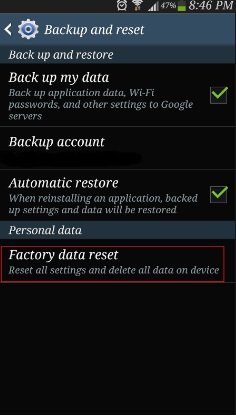
- Es posible que reciba una ventana emergente de advertencia, confírmela
- Ahora, haga clic en la opción Restablecer teléfono y espere hasta que el dispositivo se restablezca solo
Después de que su dispositivo se restablezca por completo, se convertirá en uno nuevo y podrá acceder a la aplicación de Google como antes.
Corrección 11: la solución definitiva para reparar que Google sigue deteniéndose/pausándose en Android
Si está buscando deshacerse del error automáticamente, tenemos otra mejor solución. Android reparación es una de las herramientas altamente sugeridas que funciona de manera efectiva para reparar que Google sigue deteniéndose en el teléfono Android/Samsung. Este programa profesional soluciona todo tipo de problemas con un solo clic.
Con esta herramienta, puede solucionar otros problemas, como que los contactos de Google no se sincronizan, se requiere la autenticación de Google Play, la copia de seguridad de Google no funciona, Play Store se atascó en la descarga pendiente, etc.
Por lo tanto, debe probar esta herramienta descargándola e instalándola y luego aplicar para deshacerse del problema fácilmente.
Conclusión
Espero que el artículo anterior te haya ayudado a corregir el error de bloqueo continuo de Google en los teléfonos Android/Samsung. A medida que nuestra tecnología crece, los errores del sistema también aumentan. Pero hay soluciones para todo lo que hemos mencionado aquí.
Además, también puede optar por la herramienta de reparación Android para deshacerse del problema de bloqueo de la aplicación de Google con un solo clic.
Además, si tiene alguna sugerencia o consulta, por favor déjela en la sección de comentarios a continuación.
Sophia Louis is a professional blogger and SEO expert. Loves to write blogs & articles related to Android & iOS Phones. She is the founder of es.android-ios-data-recovery.com and always looks forward to solve issues related to Android & iOS devices